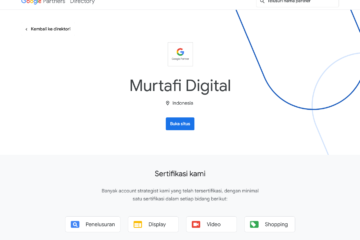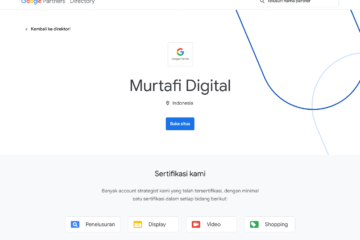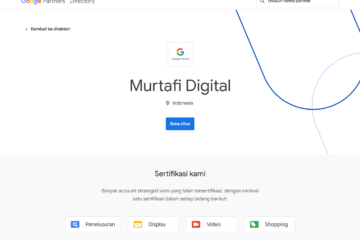Panduan Instalasi dan Konfigurasi WordPress untuk Pemula
Panduan Instalasi dan Konfigurasi WordPress untuk Pemula sangatlah bermanfaat. Karena wordPress telah menjadi salah satu platform manajemen konten paling populer di dunia. Dikenal karena fleksibilitas dan kemudahan penggunaannya, WordPress sangat cocok untuk pemula yang ingin membuat website pribadi, blog, atau bahkan situs bisnis. Artikel ini akan memberikan panduan langkah demi langkah tentang bagaimana melakukan instalasi dan konfigurasi WordPress, serta beberapa tips penting untuk memulai dengan baik.
Mengapa Memilih WordPress?
Sebelum kita mulai dengan panduan instalasi dan konfigurasi, mari kita pahami mengapa WordPress adalah pilihan yang populer:
- Kemudahan Penggunaan: WordPress memiliki antarmuka yang intuitif, yang memungkinkan pemula untuk membuat dan mengelola konten dengan mudah.
- Fleksibilitas: WordPress dapat digunakan untuk berbagai jenis situs, mulai dari blog pribadi hingga situs bisnis yang lebih kompleks.
- Tema dan Plugin: Ada ribuan tema dan plugin yang tersedia, memungkinkan Anda untuk mengubah tampilan dan fungsionalitas situs Anda dengan mudah.
- SEO yang Baik: WordPress memiliki fitur bawaan yang membantu dalam optimisasi mesin pencari (SEO), membantu Anda meningkatkan visibilitas di halaman hasil pencarian.
- Dukungan Komunitas: Ada komunitas yang besar dan aktif di sekitar WordPress, jadi jika Anda mengalami masalah, ada banyak sumber daya dan bantuan yang tersedia.
Baca juga: Jasa Google Ads Profesional, Terbaik, dan Terpercaya di Indonesia.
Dan jika anda membutuhkan layanan jasa pembuatan website profesional atau sedang mencari rekomendasi jasa bikin website berkualitas, maka anda dapat menggunakan layanan jasa pembuatan website profesional, terbaik, dan terpercaya untuk memberikan layanan jasa website atau jasa buat website. Karena jasa membuat website selalu siap memberikan layanan jasa pembuatan website untuk bisnis anda di seluruh wilayah Indonesia secara online. jasa pembuatan website Bandung.
Langkah 1: Persiapan sebelum Instalasi
Sebelum kita melangkah ke instalasi WordPress, ada beberapa persiapan yang perlu Anda lakukan:
- Pilih Nama Domain: Pilihlah nama domain yang mencerminkan isi situs Anda atau merek Anda. Pastikan domain tersebut tersedia.
- Pilih Penyedia Hosting: Anda memerlukan layanan hosting untuk menyimpan file situs Anda. Pilih penyedia hosting yang andal dan sesuai dengan anggaran Anda.
- Pilih Paket Hosting: Pilih paket hosting yang sesuai dengan kebutuhan situs Anda. Untuk pemula, paket shared hosting biasanya sudah cukup.
- Siapkan Informasi Login: Siapkan informasi login seperti nama pengguna dan kata sandi yang akan Anda gunakan untuk mengakses panel admin WordPress.
Langkah 2: Instalasi WordPress
Ada beberapa cara untuk melakukan instalasi WordPress, tetapi cara termudah adalah dengan menggunakan alat instalasi satu-klik yang disediakan oleh penyedia hosting. Berikut adalah langkah-langkah umum untuk melakukan instalasi:
- Masuk ke Panel Hosting Anda: Setelah Anda membeli paket hosting, Anda akan diberikan akses ke panel kontrol hosting Anda. Cari opsi “Instalator” atau “Softaculous” di panel ini.
- Pilih WordPress: Dalam alat instalasi, pilih opsi untuk menginstal WordPress. Ini akan membuka formulir instalasi.
- Konfigurasi Instalasi: Di dalam formulir instalasi, Anda perlu mengisi informasi seperti nama situs, deskripsi situs, nama pengguna, dan kata sandi admin. Juga, pilih direktori di mana WordPress akan diinstal.
- Instalasi: Setelah Anda mengisi informasi yang diperlukan, klik tombol “Instal” atau “Submit”. Proses instalasi akan berjalan dan Anda akan diberikan informasi login ke panel admin WordPress.
- Selesai: Setelah instalasi selesai, Anda dapat mengakses panel admin WordPress melalui URL yang diberikan.
Langkah 3: Konfigurasi Awal WordPress
Setelah Anda berhasil menginstal WordPress, langkah selanjutnya adalah melakukan konfigurasi awal. Berikut adalah beberapa langkah yang perlu Anda lakukan:
- Login ke Panel Admin: Masuklah ke panel admin WordPress menggunakan informasi login yang telah Anda tentukan.
- Ganti Password Admin: Setelah masuk, gantilah kata sandi admin default dengan yang lebih kuat. Ini penting untuk keamanan.
- Pilih Tema: Pilih tema yang sesuai dengan tujuan dan gaya situs Anda. Anda dapat mencari tema gratis di direktori tema WordPress atau membeli tema premium.
- Pasang Plugin yang Dibutuhkan: Instal plugin yang Anda butuhkan, seperti plugin keamanan, plugin SEO, plugin formulir kontak, dan lain-lain.
- Atur Pengaturan Umum: Pergi ke bagian “Pengaturan” di panel admin dan atur pengaturan umum situs Anda, termasuk judul situs, deskripsi, dan URL situs.
Langkah 4: Pembuatan Konten
Sekarang, setelah Anda menginstal dan mengonfigurasi WordPress, saatnya mulai membuat konten. Berikut adalah beberapa langkah yang perlu Anda lakukan:
- Buat Halaman dan Posting: Di panel admin, Anda dapat membuat halaman statis seperti “Tentang Kami”, “Kontak”, dan lain-lain, serta posting blog.
- Gunakan Blok Konten: WordPress sekarang menggunakan pendekatan berbasis blok untuk mengelola konten. Gunakan blok-blok ini untuk menyusun konten dengan lebih interaktif dan dinamis.
- Tambahkan Media: Anda dapat mengunggah gambar, video, dan file media lainnya ke dalam konten Anda. Pastikan untuk mengoptimalkan gambar agar tidak mempengaruhi kecepatan situs.
Langkah 5: Keamanan dan Pemeliharaan
Setelah Anda memulai situs Anda, pastikan untuk menjaga keamanan dan melakukan pemeliharaan secara berkala. Beberapa langkah yang perlu Anda lakukan adalah:
- Update Reguler: Selalu perbarui WordPress, tema, dan plugin Anda ke versi terbaru untuk menjaga keamanan dan kinerja situs.
- Gunakan Plugin Keamanan: Instal plugin keamanan yang dapat membantu melindungi situs Anda dari ancaman online.
- Backup Berkala: Buat salinan cadangan situs secara berkala, baik melalui plugin backup atau alat di panel hosting Anda.
- Pantau Kinerja: Gunakan alat untuk memantau kinerja situs Anda. Jika ada masalah dengan kecepatan atau kinerja, cari solusinya.
Tips Tambahan untuk Pemula
- Jangan Terlalu Banyak Plugin: Meskipun plugin sangat berguna, jangan terlalu banyak menginstalnya karena dapat memperlambat situs Anda.
- Perhatikan Kecepatan: Kecepatan adalah faktor penting dalam pengalaman pengguna. Gunakan plugin caching dan optimasi gambar untuk meningkatkan kecepatan situs.
- Gunakan Responsif: Pastikan tema yang Anda pilih responsif, sehingga situs Anda terlihat baik di perangkat berbagai ukuran.
- Belajar dari Sumber Daya Online: Ada banyak tutorial, artikel, dan forum online yang dapat membantu Anda memahami WordPress dengan lebih baik.
Menginstal dan mengkonfigurasi WordPress adalah langkah awal yang penting dalam membangun kehadiran online Anda. Dengan Panduan Instalasi dan Konfigurasi WordPress untuk Pemula, kami harapkan Anda memiliki pemahaman yang lebih baik tentang bagaimana melakukan instalasi WordPress, mengelola konten, dan menjaga situs Anda. Ingatlah bahwa pemahaman dan pengalaman akan terus berkembang seiring waktu, jadi jangan ragu untuk terus belajar dan eksperimen dengan fitur-fitur baru yang ditawarkan oleh platform ini. Silahkan baca juga Menggunakan CMS untuk Kemudahan Pengelolaan Konten.